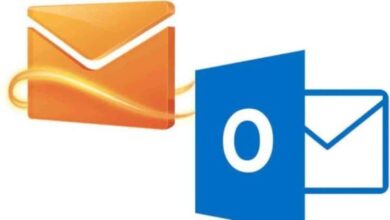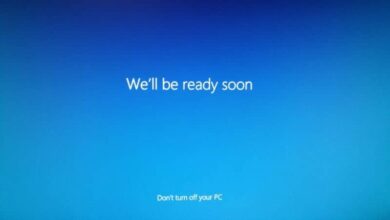Comment restaurer les associations de fichiers Office dans Windows

Les systèmes d’exploitation ont inclus des fonctions qui permettent aux programmes d’association de pouvoir ouvrir des fichiers plus rapidement qu’automatiquement. Bien qu’il soit également possible de faire cette opération manuellement. Mais parfois, cette option est perdue ou cesse de fonctionner et cet article vous apprendra comment restaurer les associations de fichiers Office dans Windows.

Pour que vous compreniez un peu plus, Windows est programmé pour pouvoir associer des fichiers de données, et ceux-ci sont enregistrés dans le registre système. Par conséquent, tous les programmes que vous avez et le type de fichier que vous pouvez ouvrir avec eux sont stockés . Mais si l’association a été perdue, vous pouvez en quelques étapes simples réassocier ces fichiers au programme qui l’ouvre.
Pour cette raison, il est important de connaître l’extension du fichier pour savoir à quel programme l’associer afin de l’ouvrir sans problème. Bien qu’il soit possible de modifier ou d’éditer les registres, il faut toujours faire attention et si nécessaire faire ou restaurer une copie de sauvegarde du registre Windows.
Comment restaurer les associations de fichiers Office dans Windows
Sans perdre plus de temps, plongeons-nous directement dans le sujet actuel. Et nous vous expliquerons étape par étape afin que vous puissiez apprendre à restaurer les associations de fichiers Office dans Windows. Et pour commencer, vous serez assis devant votre ordinateur avec le système Windows et vous cliquerez sur le bouton Démarrer, puis choisissez l’ option Exécuter.
Dans le cas de l’utilisation de Windows 8, vous irez sur l’icône Rechercher et vous écrirez Exécuter, dans les deux cas la fenêtre de cette option sera affichée. Vous voudrez peut-être savoir quelles sont les commandes de base pour exécuter des programmes dans Windows 10.
Et dans celui-ci, vous allez écrire la commande suivante winword / regserver , puis appuyez sur la touche Entrée. Lorsque vous effectuez cette opération, le programme Word s’exécutera et les associations avec des fichiers de ce type seront restaurées automatiquement.
Restaurer les associations dans Excel, PowerPoint et Access
Comme vous pouvez le voir, nous avons déjà restauré les associations des fichiers Word, nous allons maintenant passer au programme suivant pour faire de même. Dans ce cas, nous ouvrons à nouveau l’outil Exécuter de la manière décrite ci-dessus.
Nous allons maintenant écrire la commande suivante excel / regserver et appuyer sur Entrée. Excel s’exécutera et les fichiers de ce type seront automatiquement associés à l’application. Mais il existe une autre façon de définir l’application comme programme par défaut .
Vous vous rendez compte à quel point il est facile et rapide de restaurer les associations des fichiers, via l’application Run, il vous suffit de connaître la commande à saisir. Nous allons maintenant passer à la prochaine application de la suite Office. Nous utilisons à nouveau l’outil Run et écrivons la commande suivante powerpnt / regserver.
Ensuite, vous devez appuyer sur la touche Entrée du clavier et l’application PowerPoint sera lancée immédiatement et tous les fichiers de ce type seront associés à l’application. Nous allons maintenant passer au prochain programme de la suite bureautique et à nouveau nous utiliserons l’outil Exécuter pour entrer la commande correspondante.

Dans ce cas, vous allez écrire la commande msaccess / regserver , puis appuyez sur Entrée comme dans les autres cas, l’application s’exécutera. Et désormais, tous les fichiers de ce type seront associés à l’application. De cette façon, vous évitez d’avoir à les associer manuellement chaque fois que vous souhaitez ouvrir un fichier Office.
Et conclut ainsi un article très intéressant et à la fois didactique, qui vous montrait comment associer des fichiers aux programmes qui peuvent l’ouvrir. Dans ce cas, aux applications de la suite Office, et sans inconvénient majeur, vous avez appris à restaurer les associations de fichiers Office sous Windows.